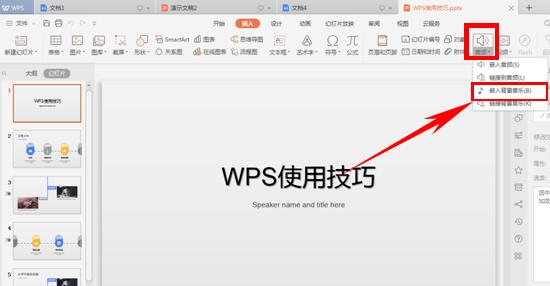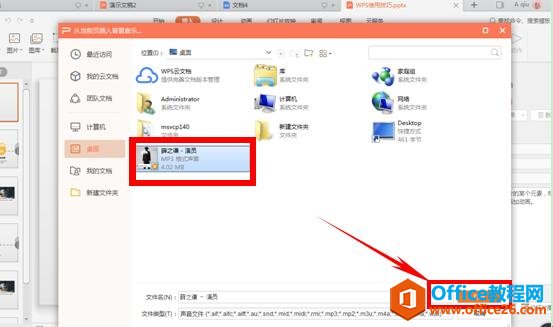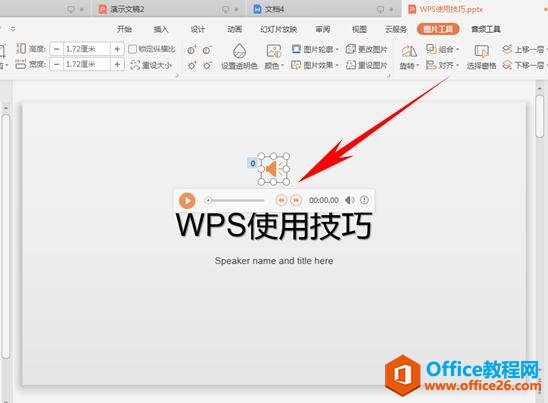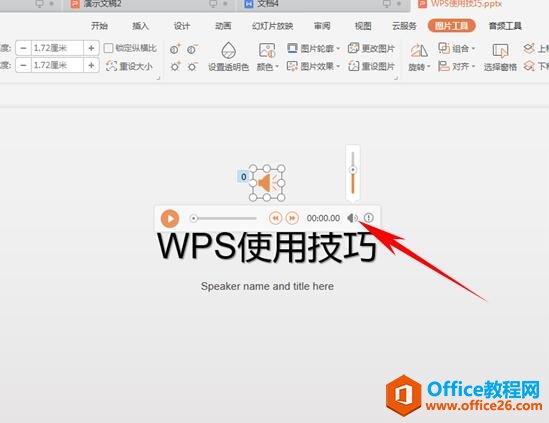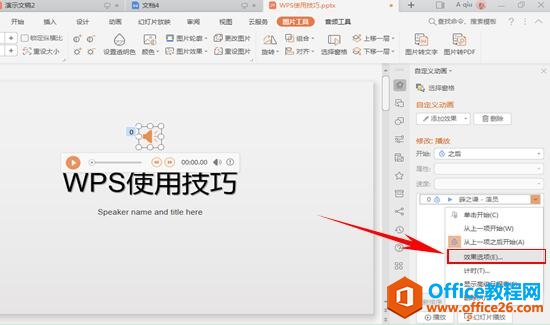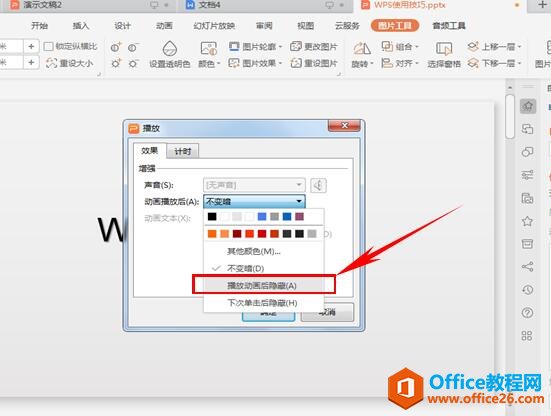-
PPT如何添加并隐藏背景音乐
-
我们在日常工作中,为了使我们的PPT更加丰富,经常会在PPT中添加背景音乐,可以使幻灯片边放映边播放音乐,使幻灯片更有意境,那么具体该怎么添加背景音乐呢,一起来学习一下吧。
首先,我们单击工具栏中的【插入】,选择【音频】下拉菜单中的“嵌入背景音乐”。

弹出对话框,找到之前保存音乐的文件夹,单击音乐,单击打开。

我们看到背景音乐的小喇叭图标已经添加上了。

单击工具栏中小喇叭,可以调节背景音乐的音量高低。

那么如果我们觉得这个小喇叭影响美观,想要隐藏这个小喇叭图标,该怎么做呢,我们在右侧单击音乐的下拉菜单,选择效果选项。

弹出对话框,在“动画播放后”下拉菜单下选择“播放动画后隐藏”。

这样在PPT中就看不到小喇叭了,那么在PPT中添加并隐藏背景音乐的方法你学会了吗?赶快学起来吧~

本文摘自:https://www.office26.com/powerpoint/powerpoint_24564.html,感谢原作者!
© 版权声明
文章版权归作者所有,未经允许请勿转载。
THE END